Sem som ou áudio na máquina VMWare Fusion Windows 7/XP?
Estou brincando com o Windows 7(Windows 7) em uma máquina virtual há um bom tempo e instalei recentemente uma nova cópia, mas encontrei um problema. Por algum motivo, não houve saída de som da minha máquina virtual Windows 7 . O outro funcionou bem, então foi muito estranho. Se você não estiver obtendo nenhum som da sua máquina virtual Windows no VMWare Fusion , há algumas etapas de solução de problemas que você pode executar.
Eventualmente, consegui que o som na minha nova VM do Windows 7 funcionasse, mas demorou um pouco para que eu pudesse descobrir qual era o problema. Neste artigo, mostrarei algumas soluções possíveis e espero que uma delas funcione para você. Se não, poste um comentário e eu vou voltar para você com alguma ajuda.

Método 1 - Verifique as configurações da VM
A primeira coisa que você quer fazer é certificar-se de que a VM realmente tenha o som ativado. Você pode fazer isso indo para Máquina Virtual(Virtual Machine) e clicando em Configurações(Settings) .
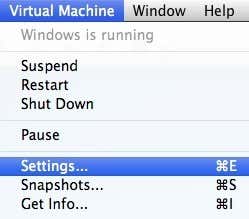
Clique em Placa de som(Sound Card) na lista de itens em Dispositivos removíveis(Removable Devices) :

Certifique-se de que o interruptor esteja ligado(On) .

Observe que, se você não tiver o item Placa de som(Sound Card) em Dispositivos removíveis, clique em Adicionar dispositivo( Add Device) na caixa de diálogo Configurações(Settings) e escolha Placa de som(Sound Card) . Em seguida, ele aparecerá e você poderá ligá-lo. Se isso já foi ativado para você, seu problema é outro, então continue lendo.
Método 2 - Editar arquivo VMX
Existem também algumas definições de configuração em seu arquivo VMX relacionadas ao som que podem estar causando o problema. Você pode abrir o arquivo VMX para sua VM acessando a Biblioteca de Máquinas Virtuais( Virtual Machine Library ) e mantendo pressionada a tecla Option e clicando com o botão direito do mouse na VM. Você verá uma opção para Open Config File in Editor .

Agora você precisa procurar os seguintes parâmetros e certificar-se de que eles existam no arquivo:
sound.present = "TRUE"sound.filename = "-1"sound.autodetect = "TRUE"

Se esses parâmetros não estiverem no arquivo, você precisará adicioná-los. Além disso, você precisa remover os seguintes parâmetros, se eles existirem:
sound.virtualdev = "sb16"sound.virtualdev = "es1371"sound.virtualdev = "hdaudio"
Vá em frente e reinicie a VM depois de verificar todos esses parâmetros e esperamos que seu som esteja funcionando agora! Se não, você só tem mais uma opção! Continue(Keep) lendo.
Método 3 (Method 3) - Atualizar driver de áudio(– Update Audio Driver) na VM
A última coisa que você pode tentar é atualizar o driver de áudio de dentro da máquina virtual do Windows . Para fazer isso, você pode clicar com o botão direito do mouse em Meu computador(My Computer ) e escolher Gerenciar(Manage) . Em seguida, clique em Gerenciador de dispositivos(Device Manager ) no painel esquerdo. Role(Scroll) para baixo até Controladores de som(Sound) , vídeo e jogos e clique com o botão direito do mouse em Creative AudioPCI (ES1371, ES1373) (WDM) se estiver executando o Windows XP(Windows XP) ou clique com o botão direito do mouse em Dispositivo de áudio de alta definição(High Definition Audio Device) .

Agora vá em frente e clique em Atualizar software de driver( Update Driver Software) e, em seguida, clique em Pesquisar automaticamente por software de driver atualizado(Search automatically for updated driver software) . Vá em frente e reinicie a VM assim que o driver for atualizado.
Related posts
A configuração do BIOS do VMWare Fusion carrega muito rápido?
Como instalar o Mac OS X usando o VMware Fusion
Nome de usuário e senha padrão do VMware Server Web Access
Como instalar um novo sistema operacional no VMware Workstation Pro
Como instalar o Chrome OS no VMWare
Como ativar ou desativar Hardware Virtualization em Windows 10
Revendo o headset para jogos ASUS ROG Strix Fusion 500 RGB 7.1
Bluetooth speaker conectado, mas não Sound or Music em Windows 10
Como corrigir o erro “VT-X não está disponível (verr_vmx-No-Vmx)” no VirtualBox
Compartilhar pastas entre o host e o sistema operacional convidado no VirtualBox
Como gravar áudio com o aplicativo Sound Recorder no Windows 8.1
Fix No sound em YouTube em Firefox com SoundFixer
Como jogar um som quando você desligar, Lock or Unlock Windows 10
Como habilitar ou Disable Sound Output Device em Windows 10
Não Audio no computador; Sound está faltando ou não está funcionando em Windows 11/10
Como Mudo ou Falar volume de som em Windows 10
Som Lock: Volume Som Controller Software para Windows PC
Como transformar Sound Effects On e Off em Outlook em Windows 10
Como alterar o Sound setting de múltiplas aplicações de uma só vez
Como configurar uma máquina virtual do Windows XP gratuitamente
